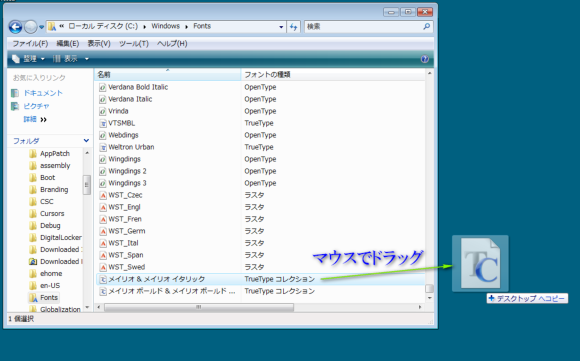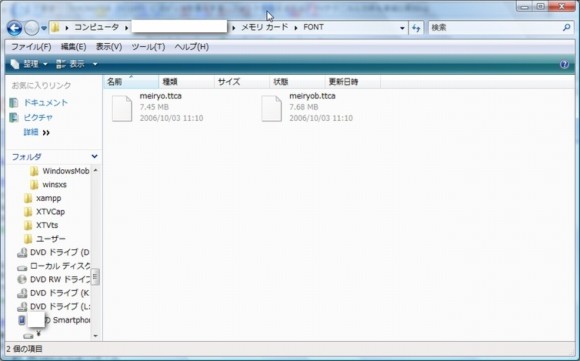※以下は自己責任で行ってください。
1.メイリオの入手
Windows Vista(筆者のPCはWindows Vista Ultimate)の fontフォルダ(C:¥Windows¥Fonts)から、meiryo.ttcをデスクトップ等にドラッグしてコピー。
※Windows XP 向け ClearType 対応日本語フォント
※メイリオ, メイリオ改, meiryoKeパッチ, ttfname3
2.拡張子.ttcのままだとactivesyncで転送できないので 適当に拡張子を変えてから
EMONSTER(S11HT)のマイクロSDの適当な場所に転送(コピー&ペースト)。(拡張子とは)
例:meiryo.ttcaに名前を変更
或いは、拡張子そのままでマイクロSDに直接コピーしてもOK
3.EMONSTER(S11HT)でGS Finder for W-ZERO3を起動し、
メニュー>ツール>オプション>表示タブで
「拡張子を表示しない」のチェックボックスをはずす
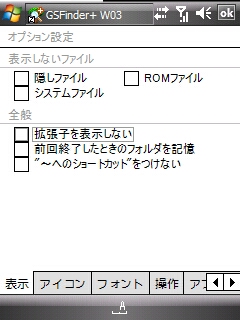
4.コピーしたmeiryo.ttc(拡張子を変えた場合は元の拡張子.ttcに戻す)を、
EMONSTER(S11HT)のwindowsフォルダ直下にコピー

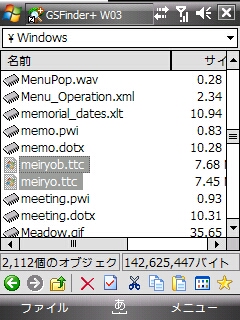
5.Pocketの手をインストール、起動し、以下のように設定する
フォント設定

→フォントキャッシュサイズを4MBに、クリアタイプを両方チェック
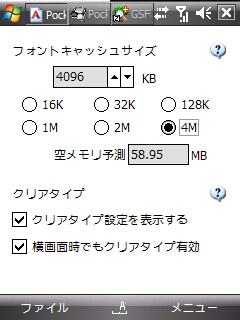
さらに、メニュー>フォントリンク から
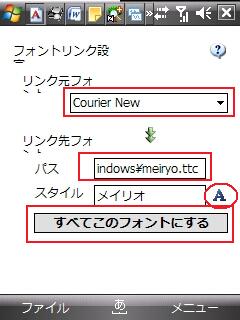
【1】リンク元フォント:適当なのを選ぶ
【2】スタイルの右の「A」をタップして、「フォント メイリオ」を選択
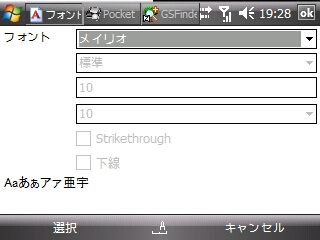
【3】すべてこのフォントにする、をタップ
【4】ファイル>終了>リセット
6.スタートメニュー>設定>システムタブ>画面>Clear Typeタブ
ClearTypeを有効にする をチェック
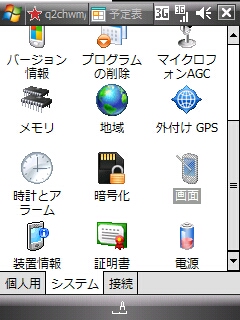
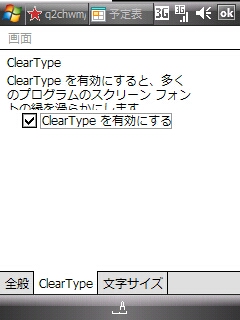
以上の設定で、以下のようになります。
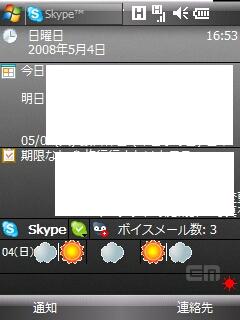

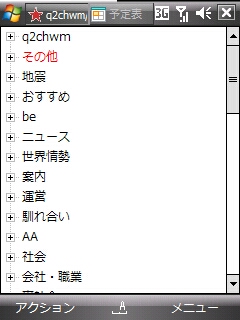

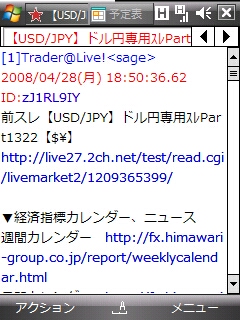
くっきり明瞭な文字になりました。
はっきり言ってかなりおすすめです。
【もれなくプレゼント全一覧はこちら】
FX手数料スプレッド・スワップ比較の決定版 外為FX業者比較完全データベース
おすすめ検索1:【豪ドル円スワップ金利ランキング】
おすすめ検索2:【ドル円スプレッドランキング】
【豪華キャンペーン中】
【くりっく365手数料ランキング】
Google Mobile App→Windows Mobile対応の件 EMONSTER(S11HT)、EM・ONE α にインストール成功 -2009年2月22日
ATOK for Windows Mobile購入の件 EMONSTER(S11HT)にインストール 顔文字辞書、和英辞書などのレビュー -2008年9月30日
ODL Japan MetaTrader 4 Mobile 使用レポート EMONSTER(S11HT)、EM・ONE αにインストールしてみました -2008年10月07日
EMONSTER(S11HT)、EM・ONE α 、SONY NV-U2 を車載&バイクナビにする -2008年5月18日
EMONSTER(S11HT)の裏蓋を簡単に開ける方法 -2008年6月22日
MetaTrader 4 Mobileをインストール EMONSTER(S11HT)でFX その1 -2008年4月21日
EMONSTER S11HT購入の件 EMONSTERまとめWiki作成 -2008年4月21日
EMONSTER(S11HT)でFXその2 GFT DealBook FX Mobile導入 -2008年4月23日
EMONSTER(S11HT) コントロールパネルへのショートカット作成 -2008年4月25日
EMONSTER(S11HT)でGmailをPOP受信する!(無料フリーメール) 一定間隔で自動受信の設定 -2008年5月04日